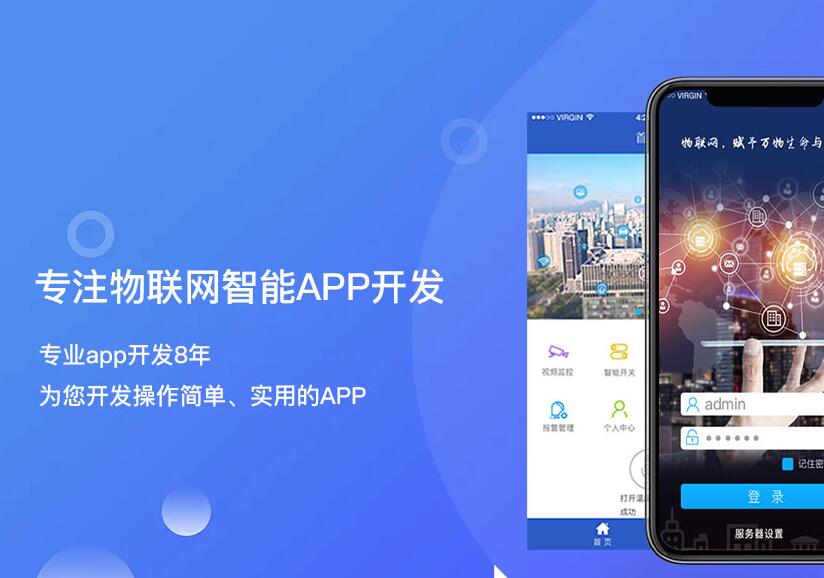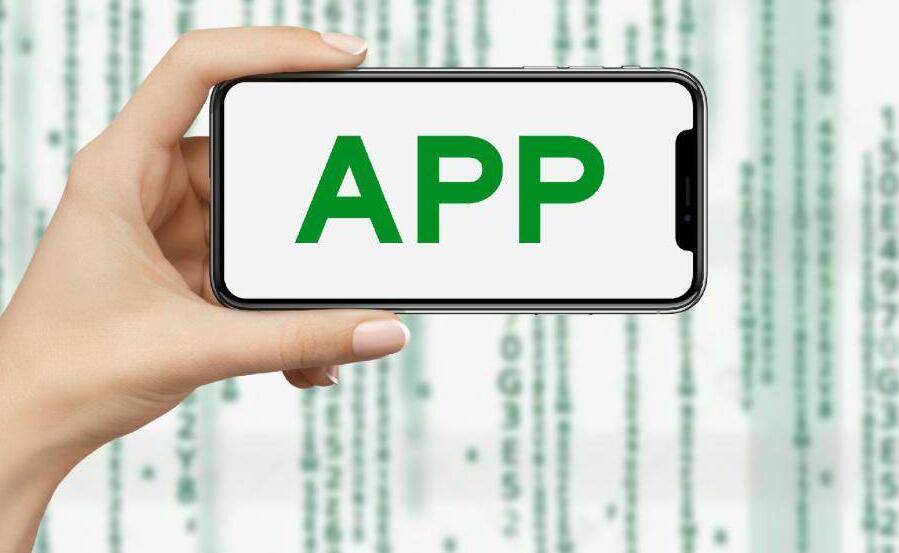中文化、本土化、云端化的在线跨平台软件开发工具,支持APP、电脑端、小程序、IOS免签等等
IntelliJ IDEA 是一款功能强大的 Java 集成开发环境(IDE),支持多种编程语言,包括 Java、Kotlin、Groovy 等,并且它还提供了丰富的插件来支持移动应用开发。在本篇文章中,我将详细介绍如何使用 IntelliJ IDEA 开发移动应用。
一、安装和配置
1. 首先,你需要下载并安装 IntelliJ IDEA。你可以从官方网站(https://www.jetbrains.com/idea/)下载适合你操作系统的安装包。
2. 安装完成后,打开 IntelliJ IDEA。首次运行时,你需要配置 JDK 的路径。在 "Project SDK" 中选择合适的 JDK 版本。
3. 接下来,你可以选择安装 Android 开发插件。打开 "Settings"(Windows 上为 "File" -> "Settings"),在 "Plugins" 中找到 "Android Support" 插件并安装。
二、创建一个新的 Android 项目
1. 在 IntelliJ IDEA 的欢迎界面,点击 "Create New Project"。
2. 在 "New Project" 窗口中,选择 "Android" 类型的项目。然后,选择你想要的目标 Android 版本和其他项目设置。
3. 接下来,你需要选择一个项目模板。IntelliJ IDEA 提供了一些模板供选择,包括空项目、基于活动的项目等。
4. 输入项目的名称和路径,然后点击 "Finish"。
三、布局设计
1. 在项目中,你可以通过 "res" 目录下的 "layout" 文件夹创建布局文件。可以使用可视化设计工具或手动编辑 XML 文件来定义你的布局。
2. 在布局文件中,你可以添加各种视图元素,如按钮、文本框、图像等,并定义它们的属性,如大小、位置等。
四、逻辑开发
1. 在项目的 "java" 目录下,你可以创建一个新的 Java 类来处理应用的逻辑。可以使用 "src" 目录下的 "MainActivity" 类作为入口点。在该类中,你可以重写一些生命周期方法,如 onCreate、onStart 等。
2. 在 Java 类中,你可以添加各种代码来实现应用的功能,如处理按钮点击事件、网络请求等。
3. 可以使用 Java 或 Kotlin 编写逻辑代码,IntelliJ IDEA 对两种语言都有很好的支持。
五、调试和测试
1. IntelliJ IDEA 提供了强大的调试工具,方便你调试应用程序。你可以在代码行上设置断点,然后使用调试窗口来监视变量、执行代码等。
2. 当你完成逻辑开发后,可以使用 IntelliJ IDEA 提供的测试工具来测试你的应用程序。测试工具支持各种测试类型,包括单元测试、集成测试等。
六、构建和发布
1. 在 IntelliJ IDEA 中,你可以使用 Gradle 或 Maven 等构建工具来构建你的应用程序。
2. 在构建完成后,你可以使用 Android Studio 或 IntelliJ IDEA 自带的工具来生成 APK 文件。APK 文件是 Android 应用的安装包。
3. 如果你想将应用程序发布到 Google Play 商店或其他市场,你需要注册一个开发者账号,并按照相应的规定进行应用发布。
以上就是使用 IntelliJ IDEA 开发移动应用的简要介绍。当然,实际开发过程中还涉及到很多细节和技巧,例如应用优化、调试技巧等等。通过不断的实践和学习,你将能够更加熟练地使用 IntelliJ IDEA 开发出高质量的移动应用。希望这篇文章能够帮助到你!